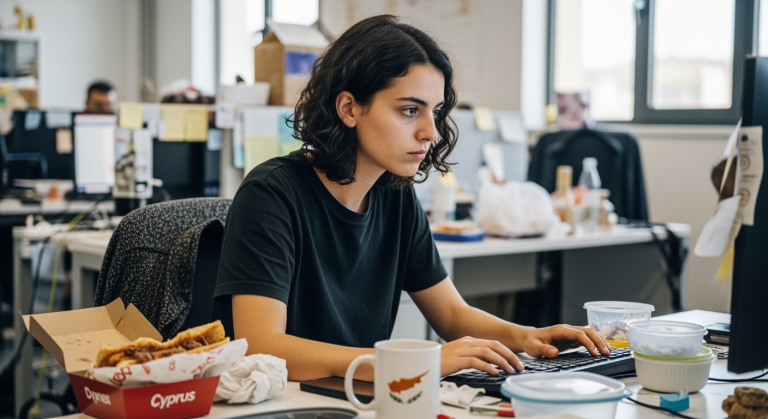Beyond Silos: Ein skalierbares Vertriebsmodell mit Zoho CRM, Airtable und dem Parent/Child-Ansatz
In der modernen Unternehmens-IT ist die Realität oft fragmentiert: Kundendaten liegen im CRM, Projektdetails in einem separaten Tool und die Finanzdaten in der Buchhaltungssoftware. Diese Datensilos erschweren eine 360-Grad-Sicht auf den Kunden und führen zu ineffizienten Prozessen. Die wahre Stärke eines Systems wie Zoho liegt jedoch nicht nur in den einzelnen Apps, sondern in seiner Fähigkeit, sich nahtlos zu integrieren – sowohl intern als auch mit externen Spezialwerkzeugen. Doch was passiert, wenn die Geschäftsanforderungen komplexer werden als die Standard-Datenmodelle? Wenn ein Kunde nicht nur ein Produkt, sondern ein Bündel aus Hauptprodukt und Servicevertrag kaufen möchte? Dieser Artikel zeigt dir einen praxiserprobten Weg, wie du eine solche Herausforderung mit einem Parent/Child-Datenmodell in Zoho CRM meisterst und es sauber mit externen Tools wie Airtable synchronisierst.
Das Praxisbeispiel: Ein Kunde, mehrere Verkaufschancen
Stell dir vor, du arbeitest bei einem Unternehmen, das Solaranlagen vertreibt. Ein typischer Kunde interessiert sich nicht nur für die Photovoltaik-Anlage selbst (das Hauptprodukt), sondern auch für einen langfristigen Wartungsvertrag („Servicepaket“) und vielleicht sogar für eine Wallbox für sein Elektroauto. Im Vertriebsprozess möchtest du den Gesamtfortschritt beim Kunden im Blick behalten, aber die einzelnen Komponenten (Anlage, Wartung, Wallbox) müssen separat kalkuliert, angeboten und abgeschlossen werden. Sie haben unterschiedliche Laufzeiten, Margen und Vertriebsphasen.
Die typischen Lösungsansätze stoßen hier an ihre Grenzen:
- Eine Opportunity mit mehreren Produkten: Dies ist der Standardweg in den meisten CRMs. Es wird jedoch unübersichtlich, wenn die Produkte unterschiedliche Vertriebszyklen haben. Wann ist die Opportunity „gewonnen“? Wenn die Anlage verkauft ist, aber der Wartungsvertrag noch verhandelt wird?
- Mehrere getrennte Opportunities pro Kunde: Dies bildet die Realität besser ab, überflutet aber die Pipeline-Ansicht. Der Vertriebsmitarbeiter verliert den Überblick, welche Opportunities zu welchem Gesamtkundenvorhaben gehören.
Die Lösung liegt in einem strukturierteren Datenmodell, das beide Welten verbindet: dem Parent/Child-Modell.
Schritt-für-Schritt-Anleitung zur skalierbaren Lösung
Um dieses Szenario sauber abzubilden und gleichzeitig die Datenintegrität über Systemgrenzen hinweg zu gewährleisten, gehen wir einen strukturierten Weg, der bei der Planung beginnt und bei der technischen Umsetzung endet.
Schritt 1: Die Grundlage – Der Data Contract als „Single Source of Truth“
Bevor du eine einzige Zeile Code schreibst, musst du die Datenflüsse definieren. In unserem Szenario werden Daten zwischen Zoho CRM und einem externen Projektmanagement-Tool wie Airtable synchronisiert. Um Chaos zu vermeiden, erstellst du einen „Data Contract“. Dies ist nichts anderes als ein zentrales Dokument, das die Spielregeln für deine Daten festlegt.
Ein hervorragendes Tool hierfür ist Notion, aber auch Zoho Sheet oder Zoho WorkDrive eignen sich bestens. In diesem Dokument hältst du für jedes zu synchronisierende Feld fest:
- Feldname (Zoho): z.B.
Deal Name - API-Name (Zoho): z.B.
Deal_Name - Feldname (Airtable): z.B.
Opportunity Name - Datentyp: z.B. String, Integer, Lookup
- Führendes System (Source of Truth): Welches System „gewinnt“ bei einem Konflikt? Ist es Zoho, Airtable oder erfolgt die Synchronisation bidirektional?
- Anmerkungen: Besondere Logik, z.B. „Wird nur synchronisiert, wenn Status = ‚Aktiv'“.
Dieser Data Contract ist deine Referenz für die gesamte Entwicklungs- und Wartungsphase.
Schritt 2: Das Parent/Child-Modell in Zoho CRM umsetzen
Jetzt implementieren wir die Kernlogik in Zoho CRM. Wir modifizieren das Modul „Abschlüsse“ (Deals/Opportunities), damit es sich selbst referenzieren kann.
- Lookup-Feld erstellen: Gehe zu Einstellungen > Anpassung > Module und Felder. Wähle das Modul „Abschlüsse“. Füge ein neues Feld vom Typ „Suche“ (Lookup) hinzu.
- Selbst-Referenzierung: Wähle im Lookup-Dialog als Quellmodul wieder „Abschlüsse“ aus. Nenne das Feld zum Beispiel „Haupt-Abschluss“ oder „Parent Deal“.
- Typenfeld hinzufügen (Optional): Erstelle ein weiteres Feld, z.B. eine Auswahlliste mit dem Namen „Abschluss-Typ“, mit den Werten „Parent“ und „Child“. Dies erleichtert später das Filtern und die Automatisierung.
Wenn du nun eine neue Verkaufschance anlegst (z.B. den Wartungsvertrag), kannst du im Feld „Haupt-Abschluss“ die ursprüngliche Opportunity (z.B. die Solaranlage) auswählen. So entsteht eine klare hierarchische Beziehung.
Schritt 3: Logik automatisieren mit Deluge Custom Functions
Manuelle Arbeit ist fehleranfällig. Deshalb automatisieren wir die Verknüpfung mit Deluge, der Scriptsprache von Zoho. Eine typische Anforderung: Wenn ein „Child“-Abschluss erstellt wird, sollen automatisch der Firmenname und der Kontakt vom „Parent“-Abschluss übernommen werden.
Erstelle hierfür eine Workflow-Regel im Modul „Abschlüsse“, die bei der Erstellung eines Datensatzes ausgelöst wird. Als Kriterium setzt du „Haupt-Abschluss ist nicht leer“. Verknüpfe diese Regel mit einer Custom Function:
// Deluge Custom Function: copyParentDetailsToChild
// Argumente: childDealId (String)
void copyParentDetailsToChild(string childDealId)
{
// Child-Abschluss abrufen, um die Parent-ID zu bekommen
childDealInfo = zoho.crm.getRecordById("Deals", childDealId.toLong());
if(childDealInfo.containKey("Parent_Deal"))
{
parentId = childDealInfo.get("Parent_Deal").get("id");
// Parent-Abschluss abrufen
parentDealInfo = zoho.crm.getRecordById("Deals", parentId);
// Map für das Update des Child-Abschlusses vorbereiten
updateMap = Map();
// Account-Informationen vom Parent übernehmen, falls vorhanden
if(parentDealInfo.containKey("Account_Name"))
{
updateMap.put("Account_Name", parentDealInfo.get("Account_Name"));
}
// Kontakt-Informationen vom Parent übernehmen, falls vorhanden
if(parentDealInfo.containKey("Contact_Name"))
{
updateMap.put("Contact_Name", parentDealInfo.get("Contact_Name"));
}
// Child-Abschluss aktualisieren
if(updateMap.size() > 0)
{
updateResponse = zoho.crm.updateRecord("Deals", childDealId.toLong(), updateMap);
info "Child Deal " + childDealId + " updated: " + updateResponse;
}
}
}
Schritt 4: Synchronisation mit Airtable über API und Zoho Flow
Die Synchronisation zwischen den Systemen ist entscheidend. Hier gibt es zwei primäre Wege:
- Low-Code mit Zoho Flow: Für viele Standard-Anwendungsfälle ist Flow die schnellste Lösung. Du kannst einen Flow erstellen, der bei jeder Aktualisierung eines Abschlusses in Zoho CRM getriggert wird. Der Flow sucht den entsprechenden Datensatz in Airtable (z.B. über eine eindeutige ID) und aktualisiert die Felder gemäß deines Data Contracts.
- Volle Kontrolle mit Custom Functions: Für komplexe Logik, bei der z.B. Daten aus mehreren Modulen kombiniert werden müssen, bevor sie an Airtable gesendet werden, ist eine Deluge-Funktion, die die Airtable API direkt aufruft, flexibler.
Hier ein konzeptionelles Beispiel für einen API-Aufruf aus Deluge, um einen Datensatz in Airtable zu aktualisieren:
// Deluge-Code, um einen Datensatz in Airtable zu aktualisieren
// Daten aus dem Zoho-Abschluss holen
dealInfo = zoho.crm.getRecordById("Deals", dealId);
airtableRecordId = dealInfo.get("Airtable_Record_ID"); // Angenommen, die ID ist in einem Feld gespeichert
// Airtable API-Details (sollten sicher als Connections gespeichert werden)
airtableApiUrl = "https://api.airtable.com/v0/YOUR_BASE_ID/YOUR_TABLE_NAME/" + airtableRecordId;
airtableAuthToken = "Bearer YOUR_API_KEY";
// JSON-Payload für das Update erstellen
headersMap = Map();
headersMap.put("Authorization", airtableAuthToken);
headersMap.put("Content-Type", "application/json");
// Felder gemäß Data Contract mappen
fieldsMap = Map();
fieldsMap.put("Opportunity Name", dealInfo.get("Deal_Name"));
fieldsMap.put("Status", dealInfo.get("Stage"));
fieldsMap.put("Value", dealInfo.get("Amount"));
bodyMap = Map();
bodyMap.put("fields", fieldsMap);
// API-Aufruf via PATCH-Methode
response = invokeurl
[
url :airtableApiUrl
type :PATCH
parameters:bodyMap.toString()
headers:headersMap
];
info "Airtable API Response: " + response;
Schritt 5: Eine benutzerfreundliche Oberfläche in Zoho Creator
Die Vertriebsmitarbeiter sollen nicht durch komplexe Datenstrukturen verwirrt werden. Das Ziel ist eine einfache Kanban-Ansicht, die pro Kunde (oder pro „Parent“-Abschluss) eine Karte anzeigt und die zugehörigen „Child“-Abschlüsse (z.B. als kleine Icons) visualisiert.
Das ist ein perfekter Anwendungsfall für Zoho Creator. Mit Creator kannst du eine komplett eigene Anwendung bauen, die ihre Daten live aus Zoho CRM über die API bezieht. In dieser App baust du eine Seite, die:
- Alle „Parent“-Abschlüsse aus dem CRM lädt.
- Für jeden „Parent“-Abschluss die verknüpften „Child“-Abschlüsse abfragt.
- Diese Informationen in einer benutzerdefinierten Kanban-Ansicht darstellt, die genau auf die Bedürfnisse deines Vertriebsteams zugeschnitten ist.
Tipps und Best Practices
- „Source of Truth“ ist Gesetz: Die wichtigste Regel bei Systemintegrationen. Halte dich strikt an deinen Data Contract. Wenn Zoho das führende System für den Kontaktnamen ist, darf keine andere Anwendung dieses Feld überschreiben.
- Technische Schulden bewusst eingehen: Die Implementierung eines solchen Modells ist aufwändig. Manchmal ist es strategisch sinnvoll, mit einer einfacheren Lösung zu starten (z.B. nur ein Abschluss mit mehreren Produkten) und das Parent/Child-Modell als „Phase 2“ zu planen. Wichtig ist, diese Entscheidung bewusst zu treffen und zu dokumentieren.
- Datenmigration nicht unterschätzen: Wenn du bereits bestehende Daten hast, plane die Migration sorgfältig. Du wirst Skripte benötigen, um die „alten“ Daten in die neue Parent/Child-Struktur zu überführen. Tools wie Zoho DataPrep können hierbei helfen.
- Nutze das Ökosystem: Erweitere die Lösung. Sende automatische Benachrichtigungen über Zoho Cliq, wenn ein wichtiger „Parent“-Abschluss die Phase wechselt. Erstelle detaillierte Auswertungen in Zoho Analytics, die das Verhältnis von Parent- zu Child-Umsätzen analysieren. Nutze Zoho Forms oder eine Integration mit Typeform, um neue Anfragen direkt als strukturierte Datensätze im CRM anzulegen.
Fazit: Komplexität beherrschen und für die Zukunft bauen
Die Verknüpfung von Zoho mit externen Systemen und die Anpassung der Datenmodelle an komplexe Geschäftsprozesse ist kein triviales Unterfangen. Der hier gezeigte Ansatz mit einem Data Contract, dem Parent/Child-Modell und der gezielten Nutzung von APIs und Custom Functions ist jedoch ein robuster und extrem skalierbarer Weg.
Du schaffst damit nicht nur eine saubere, nachvollziehbare Datenstruktur, sondern auch eine zukunftssichere Grundlage. Dein System ist nun in der Lage, neue Produkte oder Geschäftsmodelle abzubilden, ohne dass die gesamte Architektur neu gedacht werden muss. Du brichst Datensilos auf und ermöglichst eine echte 360-Grad-Sicht auf deine Kundenbeziehungen – und das ist der entscheidende Mehrwert eines integrierten digitalen Ökosystems.
Verwendete Zoho Apps in dieser Lösung:
- Zoho CRM: Das Kernsystem für die Verwaltung der Kundendaten und des Parent/Child-Modells.
- Zoho Creator: Für den Bau einer maßgeschneiderten Benutzeroberfläche für das Vertriebsteam.
- Zoho Flow: Als Low-Code-Alternative für die Synchronisation mit externen Systemen.
- Zoho WorkDrive / Zoho Sheet: Zur Dokumentation des Data Contracts.